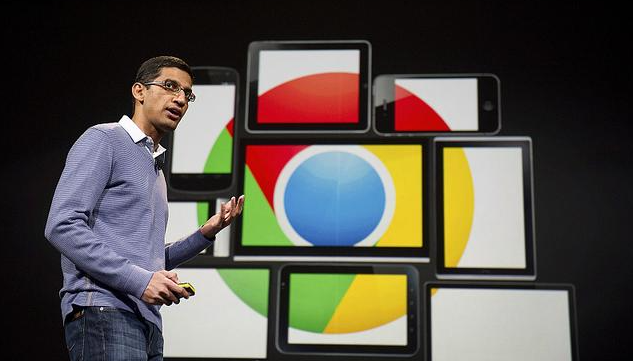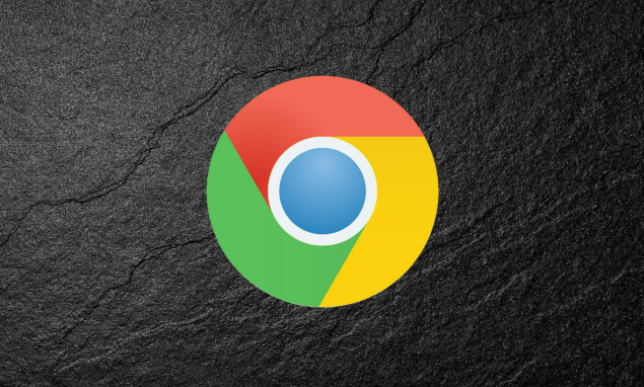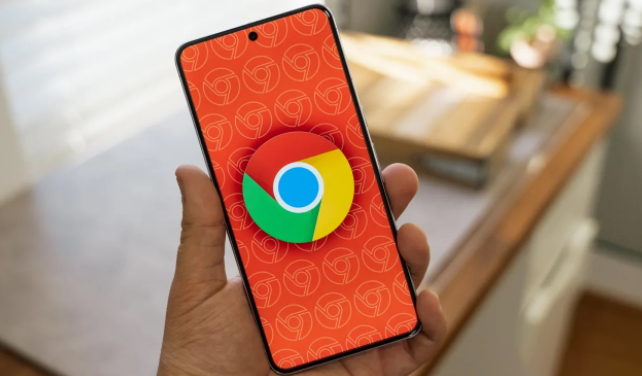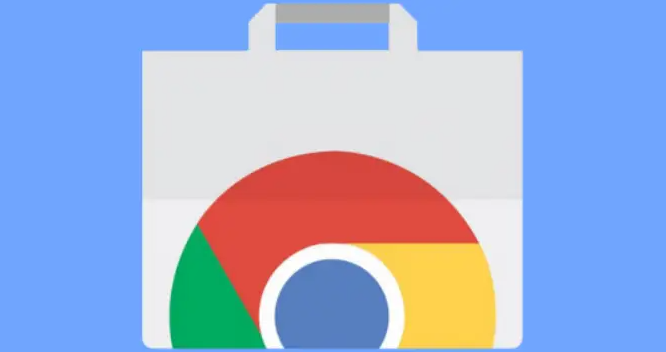教程详情

先清理缓存与Cookies。点击浏览器右上角的三点菜单图标,选择“更多工具”里的“清除浏览数据”。在弹出的窗口中,设置要清除内容的时间范围,比如“全部时间”,勾选“浏览记录”“Cookie及其他网站数据”等选项,然后点击“清除数据”。这样能减少因缓存和Cookies堆积过多导致的加载缓慢问题。
接着管理扩展程序。部分扩展可能会占用资源影响速度。同样点击菜单图标,选择“更多工具”中的“扩展程序”。进入后,查看每个扩展的详情,若发现某个扩展长时间未用或者对速度有明显影响,可点击“移除”按钮将其删除。
还可以尝试开启硬件加速。点击右上角的三点菜单,选择“设置”,在出现的页面中找到“高级”选项并点击,然后在“系统”板块里,将“可用时使用硬件加速”的开关打开。不过要注意,部分老旧电脑开启此功能可能会出现异常。
另外,合理安排标签页数量也很重要。一次性打开过多标签页会消耗大量内存。尽量只保留当前需要的标签页,对于暂时不用的,可右键点击标签页,选择“关闭标签页”将其关闭。
最后,定期更新Chrome浏览器。浏览器开发者会不断优化性能和修复漏洞,保持浏览器为最新版本能让其运行更流畅,提高多标签页加载速度。